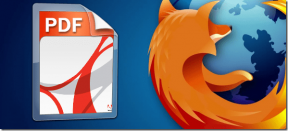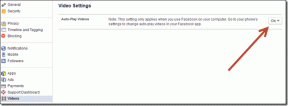Kako koristiti način fokusiranja u Zoom sastanku
Miscelanea / / November 29, 2021
Koliko god je pandemija pogodila profesionalce u radnom prostoru, jednako je utjecala i na studente. Tijekom ovih teških vremena, Zoom je postao idite na video pozive ili aplikaciju za sastanke za većinu ljudi.

Iako postoji više alternativa kao što su Google Meet, Microsoft Teams, ljudi i dalje preferiraju Zoom jer ima sposobnost dobivanja nove značajke vrlo često. Zum Način fokusiranja jedna je takva značajka koja sprječava studente i profesionalce u radnom prostoru da se ometaju tijekom online predavanja ili sastanka.
Ovaj vodič će pokazati kako možete koristiti način rada za fokusiranje u aplikaciji Zoom i negirati ometanja koja bi mogla stajati na putu vašim sastancima ili sesijama uživo. Pa skočimo odmah u to.
Što je način fokusa i njegova upotreba
Prema službenoj stranici za podršku, način rada Fokus na Zoomu razvijen je imajući na umu 'okruženje digitalnog učenja'. Međutim, ova značajka nije ograničena na korištenje samo studentima.
Profesionalci radnog prostora, streameri, domaćini webinara, itd., također mogu koristiti ovu sjajnu značajku kako bi se zaštitili od ometanja. Pogotovo ako ste na sastanku i održavate prezentaciju ili objašnjavate nešto važno, možete koristiti ovaj način kako biste izbjegli da vas drugi ometaju ili njihovi postupci.

Nakon što je omogućen način Zoom Focus, domaćini i sudomaćini jedini su koji mogu gledati videozapise svih sudionika. No, nitko od sudionika neće moći gledati međusobne video zapise, čime se izbjegava ometanje.
Osim toga, značajka dijeljenja zaslona također je blokirana za sve, osim za domaćina i sudomaćina. Ako ste sudionik, tada možete gledati samo svoj sadržaj, a ne bilo čiji drugi.
Štoviše, s uključenim načinom fokusiranja nećete slušati nijednog drugog sudionika. Tako će biti vidljive samo neverbalne povratne informacije poput podizanja ruke ili drugih reakcija.
Preduvjeti
Srećom, ova napredna značajka načina fokusiranja dostupna je za sve razine Zoom računa. To uključuje i besplatne ili osnovne vlasnike računa. Još jedna važna stvar koju treba napomenuti je da možete omogućiti i koristiti način rada samo u aplikaciji Zoom desktop klijenta. Trenutno nije dostupan za Android ili iOS mobilnu aplikaciju Zoom.

Da biste koristili način rada Zoom Focus, morate preuzeti Zoom desktop klijent verziju 5.7.3 ili noviju za Windows i Mac. Ako koristite stariju verziju Zoom klijenta, također možete koristiti način fokusiranja.
Međutim, nećete moći uključiti ili isključiti tu značajku. Osim toga, također nećete vidjeti nikakve obavijesti o načinu rada za fokusiranje. Može se uključiti samo putem hosta, koji koristi Zoom desktop klijent verziju 5.7.3 ili noviju.
Kako omogućiti način fokusiranja na zumiranju
Sada kada ste razumjeli korištenje i kako vam točno način fokusiranja na Zoomu može koristiti, pogledajmo korake za njegovo omogućavanje za vaš Zoom račun.
Korak 1: Prijeđite na web stranicu Zooma i prijavite se na svoj račun.
Posjetite Zoom web-mjesto
Korak 2: Kliknite na gumb Moj račun u gornjem lijevom kutu sučelja.

3. korak: U lijevom oknu odaberite opciju Postavke.

4. korak: Morate kliknuti na gumb Na sastanku (Napredno) na desnoj strani sučelja. Ovdje se pomaknite prema dolje i potražite prekidač Focus Mode. Uključite ga.

5. korak: Nakon što omogućite značajku, izađite s web stranice. To je to! Značajka načina fokusiranja sada je omogućena za vaš račun.
Kako koristiti način fokusiranja tijekom sastanka na Zoomu
Idemo naprijed, sada ćemo pogledati korake o tome kako možete koristiti značajku načina rada za fokusiranje tijekom sastanka na Zoomu. Evo koraka:
Korak 1: Preuzmite i instalirajte potrebnu verziju Zoom desktop klijenta.
Preuzmite Zoom Desktop Client
Korak 2: Pokrenite klijentsku aplikaciju za stolna računala i pridružite se sastanku ili razredu.
3. korak: Na donjoj traci izbornika morate kliknuti na gumb Više.

4. korak: Nakon što kliknete na gumb Više, prikazat će se popis opcija. Sve što trebate učiniti je odabrati opciju Start Focus Mode.

5. korak: Na zaslonu će se pojaviti dijaloški okvir za potvrdu. Daje vam sve informacije o značajci načina rada fokusa. Kliknite na gumb Start. Ako ne želite da se ova potvrda prikazuje kada sljedeći put koristite značajku, provjerite označite gumb Ne pitaj me više.

Voila! Upravo ste uključili značajku načina fokusiranja na Zoomu. Ikona načina fokusa bit će prikazana na vrhu sučelja. Nakon što omogućite ovu značajku, sudionici će vidjeti samo domaćina i njihovu sličicu videozapisa. Za usporedbu, videozapisi ostalih sudionika bit će zatamnjeni.

Kako uključiti način rada Spotlight
Kada se način fokusiranja pokrene, sudionici u načinu rada Fokus mogli su vidjeti samo zaslon domaćina i sudomaćina, zajedno sa zaslonom sudionika kojeg je domaćin osvijetlio. Naravno, oni također mogu pogledati svoj video.
Ako ste domaćin Zoom sastanka i odlučite uključiti način rada Spotlight za jednog sudionika, njihov feed ili zaslon postat će vidljiv svima. Evo kako možete omogućiti način rada Spotlight na Zoomu.
Korak 1: Tijekom sastanka kliknite na ikonu male strelice na gumbu Dijeli zaslon na donjoj traci izbornika.

Korak 2: Kada se prikaže popis opcija, kliknite na gumb Svi sudionici naveden ispod Zajedničkog zaslona i može se vidjeti po naslovu.

Evo ga. Ovaj video feed istaknutog sudionika sada će biti vidljiv svima.
Usredotočite se na ono što je važno
Nadamo se da vam je gornji vodič pomogao razumjeti način fokusiranja i kako ga možete koristiti u svoju korist. To vam omogućuje da smanjite ometanja tijekom sastanka ili online predavanja i da se usredotočite na zadatak. Dakle, poboljšanje produktivnosti.